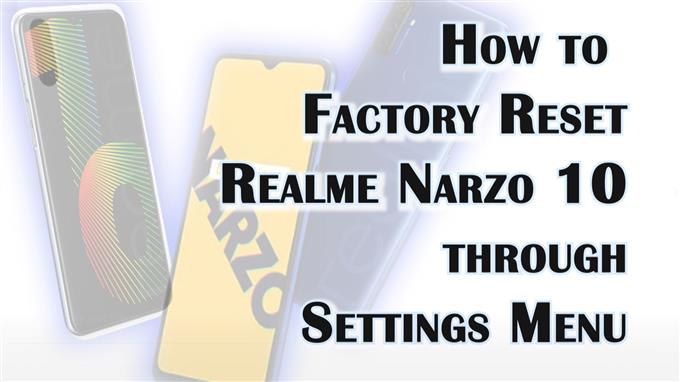פוסט זה מראה כיצד לאפס את Realme Narzo 10 להגדרות היצרן באמצעות תפריט ההגדרות. המשך לקרוא אם אתה זקוק לעזרה בניגוב כל הנתונים ושחזור הגדרות ברירת המחדל של היצרן בסמארטפון Realme Narzo שלך.
איפוס מאסטר Realme
לכל סמארטפון יש פקודות איפוס שונות למשתמשים להפעיל בכל פעם שצריך. במכשירי אנדרואיד, יש איפוס להגדרות הרשת, העדפות האפליקציות, כל ההגדרות למעט נתוני משתמשים ואיפוס להגדרות היצרן או איפוס האב.
איפוס אב מתבצע בדרך כלל בכל פעם שהטלפון נתקל בשגיאות מערכת קטלניות שלא ניתן לתקן אותן על ידי פתרונות בסיסיים. איפוס זה שימושי גם בעת פינוי שטח אחסון בטלפון.
זה בעצם עובד על ידי מחיקת כל הנתונים מהזיכרון הפנימי כולל קבצים ואפליקציות שהורדו, אנשי קשר שנשמרו, תמונות, סרטונים ותכנים אחרים. כתוצאה מכך, ברירות המחדל של היצרן משוחזרות.
החיסרון העיקרי של איפוס זה הוא באובדן נתונים ולכן, מומלץ מאוד ליצור גיבויים של כל הנתונים החשובים מראש.
ניתן לבצע איפוס להגדרות היצרן באמצעות הגדרות או באמצעות שחזור אנדרואיד. זה האחרון מבוצע בדרך כלל כאשר המכשיר תקוע או אינו מגיב.
להלן מתוארים השלבים לביצוע איפוס להגדרות היצרן ב- Realme Narzo 10 דרך הגדרות.
צעדים פשוטים לאיפוס היצרן של Realme Narzo 10 באמצעות תפריט ההגדרות
לפני שתתחיל, הקפד לגבות את כל הקבצים החשובים מהטלפון שלך. אחרת תאבד את כולם לצמיתות.
1. ראשית, גבה את כל הנתונים החשובים שלך. לאחר יצירת גיבויים, מצא ולאחר מכן הקש על סמל הגדרות במסך הבית או באפליקציות.
פשוט חפש את סמל ה גיר ולאחר מכן הקש עליו. תפריט ההגדרות הראשי יופעל וידגיש רשימה של כל התכונות והשירותים המובנים.
2. גלול לצפייה בפריטים נוספים. לאחר מכן, הקש על הגדרות נוספות.
תפריט אחר נפתח עם הגדרות ותכונות נוספות לניהול.
3. גלול מטה אל החלק התחתון. לאחר מכן, הקש על גיבוי ואיפוס.
במסך הבא תראה אפשרויות גיבוי ואיפוס נתונים.
4. כדי להמשיך, הקש על האפשרות מחק את כל הנתונים או איפוס להגדרות היצרן.
תפריט אחר נפתח עם קבוצה נוספת של אפשרויות איפוס.
5. בחר באפשרות מחק את כל הנתונים.
6. אם תתבקש, הזן את מספר ה- PIN או את תבנית המכשיר שלך כדי לאשר את איפוס המערכת.
7. קרא את ההערות המוקפצות הבאות ולאחר מכן הקש על האפשרות ל מחק נתונים.
8. לאחר מכן הקש שוב על מחק נתונים בחלון המוקפץ הבא כדי לאשר את איפוס המערכת.
זה אמור לגרום לטלפון להתחיל למחוק את כל הנתונים כולל תמונות, מוסיקה, קטעי וידאו, אנשי קשר שנשמרו ואפליקציות שהורדו.
התהליך כולו עשוי להימשך מספר דקות בהתאם לכמות הנתונים לניגוב.
לאחר האיפוס הטלפון יופעל מחדש באופן אוטומטי. רק המתן עד להשלמת רצף האתחול ולאחר מכן טען את כל הגדרות ברירת המחדל של היצרן.
עד אז תוכל להמשיך בתהליך ההגדרה הראשוני ולהכין הכל בטלפון שלך לשימוש כחדש.
וכך לאפס את הסמארטפון של Realme Narzo 10 דרך היצרן דרך תפריט ההגדרות.
הדרכות וידאו נוספות
לצפייה בהדרכות מקיפות יותר ובקליפים לפתרון בעיות בטלפונים ניידים וטאבלטים שונים, אל תהסס לבקר בערוץ AndroidHow ביוטיוב בכל עת.
ייתכן שתרצה לקרוא גם:
- כיצד לאפס את היצרן Samsung Galaxy S21 דרך תפריט ההגדרות | מחק את כל הנתונים
- כיצד לאפס את היצרן או לאפס את ה- Samsung Galaxy S9 שלך (צעדים פשוטים)
- כיצד לאפס קשה את Fitbit Versa | איפוס להגדרות היצרן או איפוס הראשי
- כיצד לשלוט או לאפס קשה ב- Samsung (Android 10)